Как скрыть свою страницу ВК — обзор методов | Твой сетевичок
Содержание
- 1 Можно ли скрыть информацию на своей странице в ВК и как это сделать
- 1.1 Видео: как закрыть свой профиль в ВК
- 1.2 Как скрыть информацию на странице в ВК со смартфона
- 1.3 Что видит человек, от которого скрыли страницу
- 1.4 Как открыть страницу обратно
VKontakte — это популярная российская социальная сеть. Сервис предоставляет возможности для обмена медийными файлами, заполнения профиля и ведения активной интернет-жизни. Однако не всем нравится подобная открытость данных. Потому во «ВКонтакте» можно скрывать некоторые части профиля или всё целиком от групп пользователей.
«ВКонтакте» предлагает множество настроек для сокрытия той или иной информации на своей странице. Можно закрыть данные целиком даже от друзей или создать специальный список исключений.
- Чтобы попасть в параметры сокрытия информации, нажимаем на свой никнейм на верхней панели сайта.
 В выпавшем меню переходим в пункт «Настройки».
В выпавшем меню переходим в пункт «Настройки».
В колонке справа переходим в установки «Приватности».
В колонке слева кликаем «Приватность»Для сокрытия информации аккаунта целиком пролистываем страницу настроек в самый низ, находим графу «Прочее». Напротив строки «Тип профиля» меняем значение «Открытый» на «Закрытый».
Находим установку «Тип профиля» и меняем его значение на «Закрытый», чтобы профиль был недоступен для всех, кроме друзейЭто простой способ, он блокирует доступ всех, кто не является вашими друзьями по социальной сети. Но существует и другой, для более тонкой настройки. Таким способом можно создавать списки исключений, ограничивать доступ для всех аккаунтов или всех, кроме друзей.
К примеру, настраиваем параметр «Кто видит мои сохранённые фотографии». Находим соответствующую установку на странице и кликаем кнопу, что напротив. После этого выбираем один из вариантов:
- «Все пользователи» — этот пункт сделает фотографии доступными для всех зарегистрированных аккаунтов на сайте;
- «Только друзья» — ограничение, с которым фото могут просматривать только те аккаунты, что числятся в друзьях;
- «Друзья друзей» — аналогичное ограничение с более широким кругом доступа;
- «Только я» — ограничение, которое ограждает фото от всех аккаунтов сети.

Последние два пункта существенно отличаются от предыдущих. Ими можно создавать списки доступа, то есть не ограничиваться целой группой «Друзей», а создать собственный узкий круг:
- пункт «Все, кроме…» запускает механизм создания списка друзей, которые не смогут смотреть сохранённые фотографии. Через фильтр добавляем друзей в список, после щёлкаем «Сохранить»;
пункт «Некоторые друзья» даст доступ только узкому кругу друзей, а остальные не смогут осуществлять просмотр фото. При выборе этого пункта просто отмечаем галочками людей, затем кликаем кнопку «Сохранить».
Создание списка «Некоторые друзья» позволит ограничить остальных от отдельной информацииАналогичным образом можно настроить доступ к любому полю профиля, ограничить или позволить просматривать информацию отдельным лицам.
Видео: как закрыть свой профиль в ВК
youtube.com/embed/CiS1YLdCRAM?feature=oembed» frameborder=»0″ allow=»accelerometer; autoplay; clipboard-write; encrypted-media; gyroscope; picture-in-picture» allowfullscreen=»»>Как скрыть информацию на странице в ВК со смартфона
Мобильное приложение VKontakte, что работает для платформ Android и iOS, имеет аналогичный функционал по сокрытию информации своей страницы. Хотя интерфейс, конечно, отличается от версии сайта для браузера:
- Открываем приложение, нажимаем на значок с тремя горизонтальными линиями в правом нижнем углу, затем на шестерёнку в правом верхнем углу.
Открываем пункт настроек «Приватность».
Переходим в графу «Приватность»В самом низу настроек находим тумблер «Закрытый профиль», переводим его в неактивное положение, если цель закрыть информацию полностью.
Переводим тумблер «Закрытый профиль» в активное положениеТонкая настройка информации проходит по схожему сценарию (пункты настроек дублируют компьютерную версию):
- На той же странице настроек «Приватность» выбираем элемент страницы, который необходимо ограничить для чужих глаз.

Аналогично примеру выше устанавливаем соответствующие настройки.
Выбираем из списка пункт «Только я», чтобы ограничить доступ к информацииИзменения вступают в силу сразу после принятия.
Что видит человек, от которого скрыли страницу
Когда вы скрыли страницу от неугодных глаз, её невозможно будет просмотреть. При сокрытии профиля целиком вся информация, которую можно увидеть, — это аватар, никнейм, статус и статистика друзей.
В закрытом профиле отображается минимум информации: аватар, имя, количество друзей, дата рожденияЕсли информация скрывалась лишь частично, то при просмотре профиля не будут отображаться отдельные элементы профиля: записи на стене, сохранённые фотографии и так далее.
Как открыть страницу обратно
Всё, что нужно, чтобы вновь открыть профиль для просмотра, — это вернуть установки в первоначальное положение: установить тип профиля как «Открытый» и дать доступ для просмотра информации всем пользователям.
Скрыть информацию профиля во «ВКонтакте» очень просто. Для этого созданы все условия: достаточно лишь зайти в настройки приватности и привести их в нужное положение.
- Автор: Алексей Герус
- Распечатать
Здравствуйте! Меня зовут Алексей. Мне 27 лет. По образованию — менеджер и филолог.
Оцените статью:
(1 голос, среднее: 5 из 5)
Поделитесь с друзьями!
Как закрыть свой профиль ВКонтакте (инструкция). Как закрыть страницу в вк
На вашей страничке вконтакте, вы можете публиковать практически любую информацию. Загружать фотографии (см. ), выкладывать видео (см. ), указывать свои личные данные и т.д.
Но как быть, если вы не хотите, чтобы все эти данные были доступны для просмотра другим людям? Их нужно скрыть.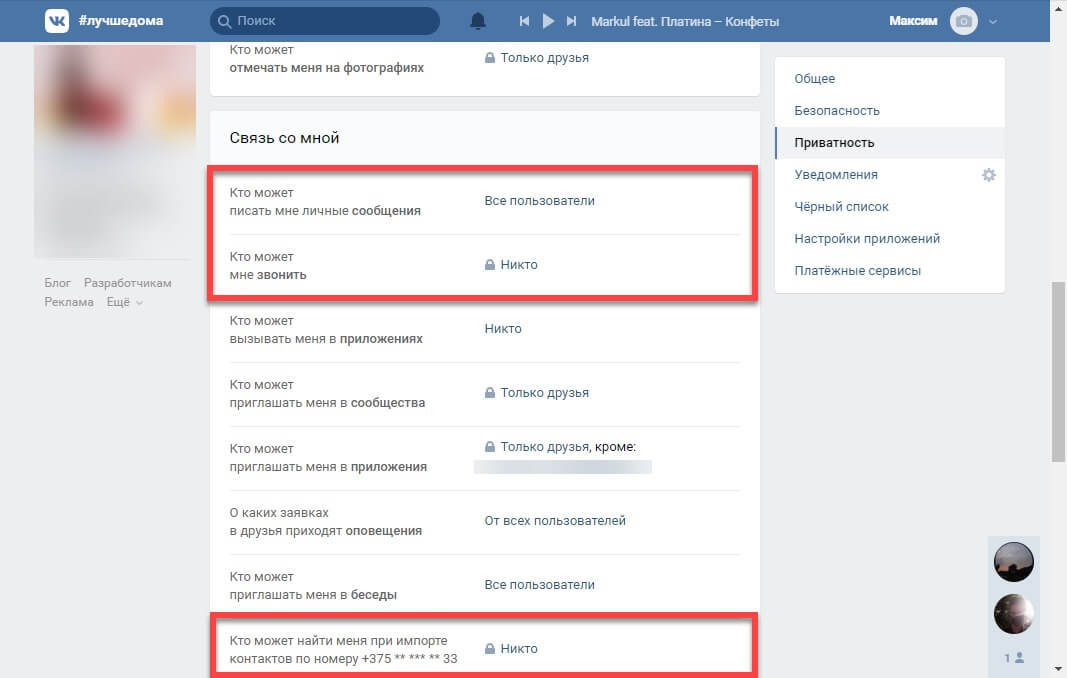
Вконтакте предлагает скрывать страницу с помощью настроек приватности. Сейчас я покажу вам, как это работает.
Как выглядит закрытая страница?
Если пользователь посчитал нужным скрыть свою страницу, то при попытке посетить ее, вы увидите следующую картину.
Вам удастся увидеть только фотографию профиля, и какую-то базовую информацию. Все прочие данные для просмотра не доступны (см. ).
Как закрыть страницу в вк от посторонних
Как я уже сказал, сделать это можно с помощью настроек приватности. Для того чтобы перейти в соответствующий раздел, сделайте следующее.
На своей странице в правом верхнем углу, откройте выпадающее меню. В нем нажмите на ссылку «Настройки» .
В правом меню открываем раздел «Приватности» . Здесь нам нужен блок «Моя страница» .
Давайте представим, что нам нужно скрыть основную информацию нашей страницы от всех пользователей, включая гостей (см. ), друзей и т.д. В таком случае, нам нужен пункт «Кто видит основную информацию моей страницы»
.
Таким образом, если вы пройдете по всем доступным пунктам, получится гибко настроить параметры приватности. Вы можете точно указать, какую информацию смогут просматривать пользователи, а какую нет.
Можно пойти и другим путем — если вы добавите пользователя в черный список, то ваша страница будет для него закрыта (см. ).
Обновление. Добавлена функция «Закрытый профиль»
В связи с ужесточением законодательства РФ, касательно публикаций в социальных сетях, руководство ВКонтакте приняло решение о реализации функции закрытых страниц. Теперь любой пользователь может ограничить просмотр своего профиля, и оставить эту возможность только своим друзьям. Таким образом, посторонние люди не смогут посмотреть ваши записи и личные данные. При попытке зайти на вашу страницу, они увидят сообщение о том, что данный профиль является закрытым.
Функция отлично подходит для наших задач, и активируется очень быстро.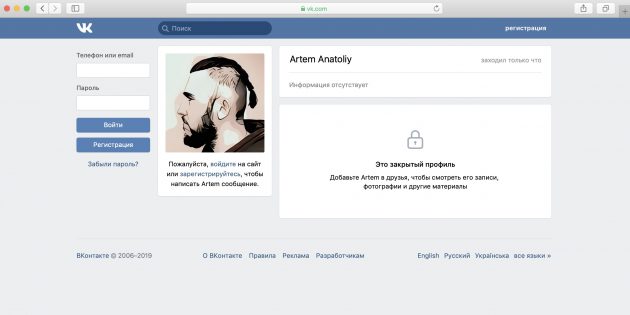 Открываем меню в верхнем правом углу, затем идем в раздел «Настройки»
.
Открываем меню в верхнем правом углу, затем идем в раздел «Настройки»
.
Открываем вкладку «Приватность» , и пролистываем страницу в самый низ. Здесь находим пункт «Тип профиля» . Для него ставим значение «Закрытый» .
Изменения будут сохранены автоматически. Теперь все пользователи, кроме ваших друзей, не смогут просмотреть информацию с вашей страницы.
Видео урок: как закрыть доступ к странице в вк
Заключение
Обратите внимание на то, что если вы только недавно закрыли страницу таким способом, у пользователей есть возможность все равно просмотреть ваши данные. Если они разбираются, как работать с архивными копиями в браузере, то с легкостью смогут это сделать (см. ).
Поэтому если вы серьезно переживайте за сохранность личных данных, по возможности воздержитесь от того, чтобы публиковать их в социальной сети.
Наверное, вы уже слышали о том, что сегодня можно пробить информацию практически о любом человеке через социальные сети
 Причем очень часто для этого вовсе не обязательно быть зарегистрированным в нем. Достаточно набрать фамилию, имя и город проживания нужного человека в поисковике и все.
Причем очень часто для этого вовсе не обязательно быть зарегистрированным в нем. Достаточно набрать фамилию, имя и город проживания нужного человека в поисковике и все.Не буду подробно распинаться на тему того, почему это плохо (кто захочет, тот почитает написанную мною на этот счет статью о защите аккаунта ВКонтакте), а остановлюсь на том, как хоть чуть-чуть осложнить жизнь любопытным людям.
Как закрыть свою страничку в контакте от поисковиков? (Яндекс, Гугл и т.п)
В правом верхнем углу нажимаем на аватарку. Выбираем пункт «Настройки ».
Выбираем вкладку «
Если у вас активен старый дизайн ВКонтакте
Заходим в раздел «Мои настройки », вкладка «Приватность » и напротив самой нижней строчки «Кому в интернете видна моя страница» выставляем значение «Только пользователям ВКонтакте ».
Чтобы проверить все ли вы сделали верно, сделайте следующее. Выберите в меню «Моя страница », затем нажмите на «Выйти ».
После этого должно появиться такое сообщение. «
Как закрыть свою страничку в ВКонтакте от других пользователей?
Закрыть все страницу целиком, либо какую-то ее часть от участников ВКонтакте можно все тем же способом — перейдя в раздел настроек, вкладка «Приватность » и выставив настройки должным образом. (Чаще всего в значение «Только я »). Каждый пункт подробно описан, поэтому что за что отвечает — разберетесь.
В социальной сети Вконтакте пользователи могут делиться своими новостями друг с другом. Однако принцип работы социальной сети подразумевал возможность любому пользователю просматривать данные страницы другого юзера. При этом не важно, есть ли он у вас в друзьях или нет. Также нельзя было узнать, кто именно просматривает ваш профиль.
Особенности работы «скрытого» режима
Ранее в настройках приватности вы могли закрыть практически полностью свою страницу от посторонних людей. Однако это требовало много лишних телодвижений. Например, фотографии требовалось скрывать отдельно, списки друзей отдельно и т.д. Также функционал позволял скрывать и записи в социальной сети, неважно свои или репосты. При этом требовалось во время публикации ставить иконку замка.
Нововведение позволяет нажатием лишь на одну кнопку скрыть все данные вашей страницы от посторонних людей. Открытыми остаются только:
- Имя и фамилия, указанные на сайте;
- Дата рождения, указанная на сайте;
- Город;
- Место работы;
- Количество друзей и подписчиков;
- Количество записей.
Другой пользователь, не являющийся вашим другом может видеть только число друзей и подписчиков, но посмотреть, кто именно эти люди он не сможет.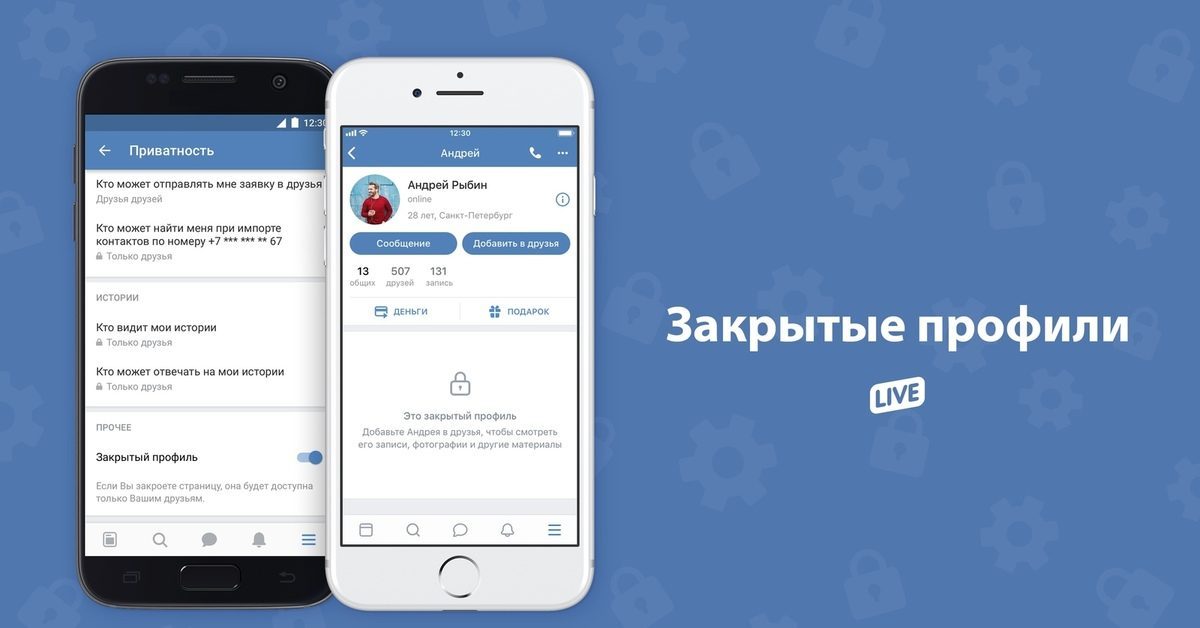 Аналогичным образом ситуация обстоит и с записями. Вы можете написать сообщение человеку с закрытым профилем, если у него не отключена данная возможность в настройках приватности. Также можно отправить заявку в друзья. Если вы будете приняты, то сможете просматривать информацию со страницы данного пользователя, если она не была скрыта от друзей.
Аналогичным образом ситуация обстоит и с записями. Вы можете написать сообщение человеку с закрытым профилем, если у него не отключена данная возможность в настройках приватности. Также можно отправить заявку в друзья. Если вы будете приняты, то сможете просматривать информацию со страницы данного пользователя, если она не была скрыта от друзей.
Закрытый профиль не скрывает информацию со страницы от друзей, но если вам необходимо, то можно настроить списки друзей, которым доступны для просмотра фотографии, списки друзей и прочая информация.
Репосты и нововведение
Данное нововведение касается и репостов записей, а точнее возможности просмотра списка людей, поделившихся этой информацией со своими друзьями. Теперь посторонний человек не сможет просмотреть список тех, кто сделал репост. Это сможет сделать только непосредственный автор данного поста. Остальные смогут только увидеть количество человек, сделавших репост.
Как «закрыть» профиль
Сделать профиль закрытым от посторонних глаз может любой желающий.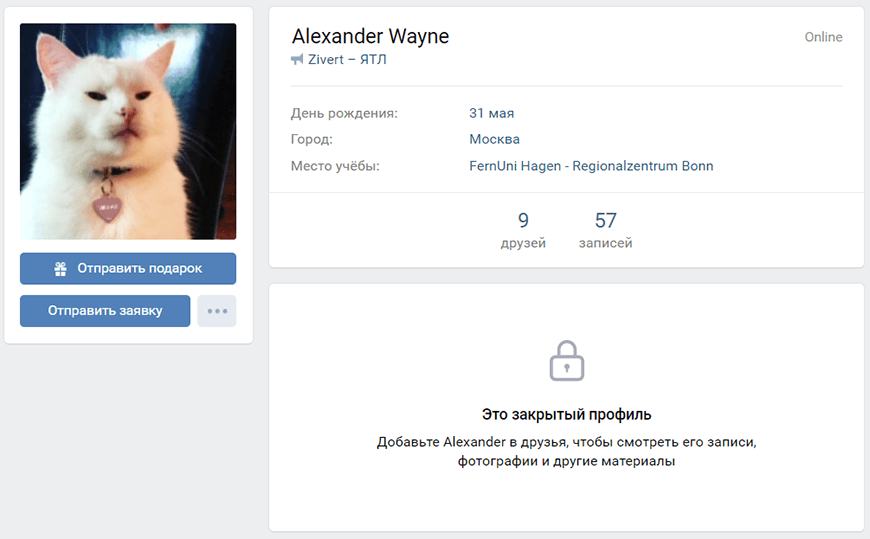 Это делается всего в несколько шагов на полноценной версии для браузеров. Всё полностью бесплатно.
Это делается всего в несколько шагов на полноценной версии для браузеров. Всё полностью бесплатно.
Инструкция выглядит следующим образом:
- Нажмите по вашей аватарке и имени пользователя в верхней правой части экрана.
- Должно появиться контекстное меню, где вы должны выбрать пункт «Настройки» .
- Обратите внимание на правую часть страницы. Требуется перейти в раздел «Приватность» .
- Пролистайте страницу до самого конца, пока не наткнётесь на блок «Прочее» . Там нужно обратить внимание на графу «Тип профиля» . Нажмите на неё, чтобы получить доступ к редактированию.
- Среди доступных типов выберите «Закрытый» .
«Закрываем» профиль на мобильной версии
Если под рукой нет компьютера с выходом в интернет, то вы можете поставить «закрытый» статус для своего профиля во Вконтакте с мобильного приложения. Инструкция для классического приложения выглядит следующим образом:
- В случае с мобильной версией вам нужно изначально перейти к основному разделу приложения.
 Для этого нажмите по иконке трёх полос, что расположена в нижней части экрана.
Для этого нажмите по иконке трёх полос, что расположена в нижней части экрана. - Теперь в верхней правой части экрана нажмите на иконку шестерёнки.
- В случае с мобильной версией вам нужно изначально перейти к основному разделу приложения.
- В настройках выберите пункт «Приватность» .
- Там нужно долистать до раздела «Прочее» и найти пункт «Тип профиля» . Установите напротив него значение «Закрытый» .
При необходимости вы можете вернуть настройки приватности до значений, которые были установлены по умолчанию.
Как видеть, новая функция во Вконтакте может быть полезна тем пользователям, которые по тем или иным причинам не хотят, чтобы их личные данные можно было просмотреть посторонним людям. Плюс данная функция полностью бесплатна.
Как закрыть профиль в Одноклассниках бесплатно — в данной статье мы подробно рассмотрим данный вопрос и вы узнаете как это сделать и возможно ли это.
Как можно закрыть страницу в Одноклассниках навсегда и бесплатно?
Функция «Закрыть профиль» позволяет полностью заблокировать какой-либо доступ к вашей странице со стороны всех пользователей.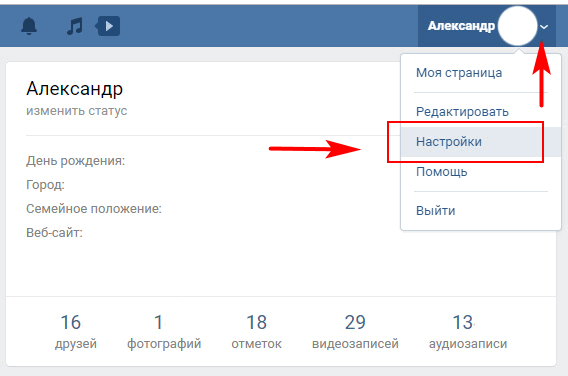 Однако за эту возможность вам придется заплатить. Другой возможности в социальной сети не предусмотрено. Чтобы активировать эту функцию, вам нужно зайти в настройки и выбрать одноименный пункт. После активации никто не сможет смотреть ваши фото и видео, писать вам в личные сообщения, комментировать записи и ставить классы. Проще говоря, пользователи не увидят ничего, кроме вашего аватара. Сделать закрытый профиль в Одноклассниках бесплатно невозможно. Но вы можете воспользоваться настройками публичности, чтобы хоть немного приблизить к полностью закрытой анкете свою страницу.
Однако за эту возможность вам придется заплатить. Другой возможности в социальной сети не предусмотрено. Чтобы активировать эту функцию, вам нужно зайти в настройки и выбрать одноименный пункт. После активации никто не сможет смотреть ваши фото и видео, писать вам в личные сообщения, комментировать записи и ставить классы. Проще говоря, пользователи не увидят ничего, кроме вашего аватара. Сделать закрытый профиль в Одноклассниках бесплатно невозможно. Но вы можете воспользоваться настройками публичности, чтобы хоть немного приблизить к полностью закрытой анкете свою страницу.
Как закрыть страницу в Одноклассниках от посторонних бесплатно: инструкция
Сделать закрытой страницу можно следующим образом:
- зайдите на сайт социальной сети;
- авторизуйтесь на главном экране с помощью логина и пароля;
- теперь откройте меню по кнопке «Еще»;
- в открывшемся меню кликните по пункту «Настройки»;
- на новом экране в левой части выберите вкладку «Публичность»;
- здесь расположено три колонки: «только я», «ото всех», «только друзья».
 В зависимости от поставленной отметки в одной из колонок доступ к вашей анкете получает определенная группа людей;
В зависимости от поставленной отметки в одной из колонок доступ к вашей анкете получает определенная группа людей;
- настроив приватность по своему усмотрению, нажмите кнопку «Сохранить» внизу экрана.
Чтобы установить первоначальные настройки, вам необходимо снова зайти в данную вкладку и кликнуть по кнопке «Сбросить настройки». Все параметры публичности вернутся в то положение, в котором они находятся по умолчанию при регистрации.
Теперь вы знаете, как закрыть профиль в Одноклассниках от посторонних бесплатно. Конечно, описанные способ не позволяет вам полностью ограничить доступ к анкете, но это единственный вариант, который не требует оплаты.
Закрыть профиль бесплатно
Всем привет. В этой статье, я покажу как закрыть профиль (страницу) в ВКонтакте в новом дизайне, на компьютере, а также с помощью телефона Андроид, новая подробная инструкция 2018 года.
На мой взгляд это очень удобно, так как каждый человек сможет ограничить доступ другим пользователям, исходя из собственных интересов. Для того чтобы настроить приватность в ВК, необходимо сделать следующее.
Для того чтобы настроить приватность в ВК, необходимо сделать следующее.
Как закрыть страницу в ВКонтакте на компьютере
1. Открываем свою страницу ВКонтакте, в любом браузере установленном на компьютере.
3. В правой части страницы с настройками, выбираем раздел «Приватность».
4. В разделе приватность многие пункты открыты для всех, настраиваем их по своему усмотрению.
Как закрыть профиль в ВК с телефона в приложении
1. Запускаем приложение ВКонтакте на своём телефоне или планшете.
2. Открываем меню, нажав на значок в правом нижнем углу.
3. Переходим в настройки, нажав на значок «Шестерёнка», находящийся в верхнем правом углу.
4. В настройках выбираем раздел приватность.
5. Закрываем профиль.
Как закрыть страницу в ВК с телефона в мобильной версии
1. Открываем ВКонтакте, в любом браузере установленном на телефоне.
2. Заходим в меню, нажав на значок в верхнем левом углу.
Закройте учетную запись Outlook.com — служба поддержки Майкрософт
Outlook.com
Счет
Счет
Закройте учетную запись Outlook.com
Outlook.com Больше… Меньше
Чтобы окончательно закрыть учетную запись электронной почты Outlook.com, необходимо закрыть учетную запись Microsoft.
Важно: Когда вы закрываете свою учетную запись Microsoft, ваша электронная почта и контакты удаляются с наших серверов и не могут быть восстановлены. Если вы используете свою учетную запись Microsoft с Xbox, Skype, OneDrive или другими службами Microsoft, вы больше не сможете получить доступ к этим службам.
Чтобы закрыть свою учетную запись, нажмите кнопку ниже и следуйте инструкциям.
Примечания:
Чтобы закрыть свою учетную запись, вам необходимо сначала войти в систему.
 Если вы не можете войти в систему, обратитесь в службу поддержки Майкрософт.
Если вы не можете войти в систему, обратитесь в службу поддержки Майкрософт.Если ваш аккаунт был взломан и вы хотите восстановить его, см. раздел Мой аккаунт Outlook.com был взломан.
Чтобы узнать больше о том, что происходит, когда вы закрываете свою учетную запись Microsoft, см. раздел Как закрыть свою учетную запись Microsoft.
Закройте свой аккаунт
Узнать больше
Моя учетная запись Outlook.com была взломана
Разблокировать мою учетную запись Outlook.com
Если вы просто хотите выйти из Outlook.com
Как закрыть учетную запись Майкрософт
Все еще нужна помощь?
Вы также можете получить поддержку от других пользователей Outlook.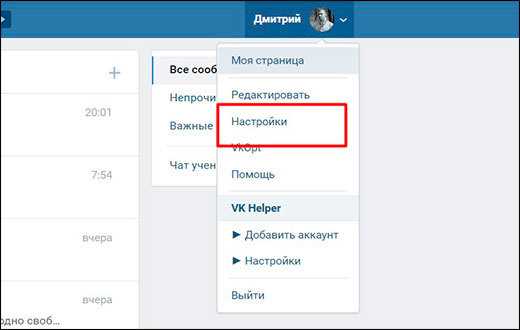 com на нашем форуме сообщества или получить помощь, выбрав Связаться со службой поддержки ниже:
com на нашем форуме сообщества или получить помощь, выбрав Связаться со службой поддержки ниже:
Чтобы получить поддержку в Outlook.com, нажмите здесь или выберите в строке меню и введите свой запрос. Если самопомощь не решает вашу проблему, прокрутите вниз до Все еще нужна помощь? и выберите Да . Чтобы связаться с нами в Outlook.com, вам необходимо войти в систему. Если вы не можете войти, нажмите здесь. | ||
Для получения дополнительной помощи по вашей учетной записи Майкрософт и подпискам посетите раздел Справка по учетным записям и выставлению счетов. | ||
Чтобы получить помощь и устранить неполадки в других продуктах и службах Майкрософт, введите здесь свою проблему. | ||
Задавайте вопросы, следите за обсуждениями и делитесь своими знаниями в сообществе Outlook.com. |
Как закрыть учетную запись Microsoft
Когда вы закрываете учетную запись Microsoft, потому что она вам больше не нужна или это дубликат учетной записи, Microsoft хочет убедиться в двух вещах:
Во-первых, это действительно вы, а не кто-то другой, пытаетесь закрыть вашу учетную запись.
Во-вторых, вы не оставите ничего важного, что вам понадобится позже.
Чтобы защитить вашу учетную запись от случайного закрытия, мы можем попросить вас подтвердить свою личность и намерения.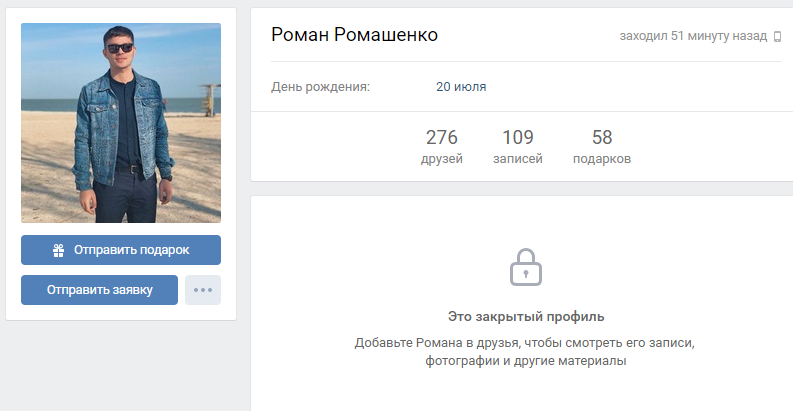 Например, если вы забыли информацию о своей учетной записи и вам пришлось сбросить информацию о безопасности, вы должны подождать 60 дней, прежде чем закрывать свою учетную запись.
Например, если вы забыли информацию о своей учетной записи и вам пришлось сбросить информацию о безопасности, вы должны подождать 60 дней, прежде чем закрывать свою учетную запись.
Если вы уверены, что хотите закрыть свою учетную запись Microsoft:
Разверните текстовые заголовки ниже, чтобы узнать больше о вещах, которые вы должны проверить в первую очередь.
Пройдите процедуру закрытия учетной записи.
Узнайте, что произойдет после того, как вы закроете свою учетную запись.
Перед закрытием учетной записи
Закрытие учетной записи Майкрософт означает, что вы не сможете использовать ее для входа в продукты и службы Майкрософт, которыми вы пользовались. Он также удаляет все службы, связанные с ним, включая ваш:
Он также удаляет все службы, связанные с ним, включая ваш:
Учетные записи электронной почты Outlook.com, Hotmail, Live и MSN
файлов OneDrive
Данные Xbox Live и GamerTag
Идентификатор Skype и контакты
Цифровые бессрочные лицензии Office, такие как Office 2019 для дома и учебы
org/ListItem»>Баланс учетной записи, неиспользованные бонусные баллы и сертификация Microsoft, включая сданные экзамены и соответствующие выписки.
Учетная запись NuGet.org
Вы не можете удалить только одну из этих служб и оставить остальные.
Итак, прежде чем закрывать аккаунт, найдите время, чтобы свести концы с концами, отменить подписки и убедиться, что вы не забыли ничего важного, например файлы, деньги с подарочных карт или электронные письма. И не забудьте рассмотреть менее распространенные службы, в которых вы используете свою учетную запись. Например, используйте оставшееся преимущество коммерческой онлайн-поддержки, а для разработчиков перенесите все пакеты, сохраненные на NuGet.org.
Перед удалением учетной записи вы также можете просмотреть следующие статьи: Закройте учетную запись Outlook. com и Могу ли я использовать Skype без учетной записи Microsoft?
com и Могу ли я использовать Skype без учетной записи Microsoft?
Выберите любой заголовок ниже, чтобы узнать больше о том, что нужно сделать перед закрытием учетной записи:
Потратьте оставшиеся деньги на своей учетной записи Microsoft, купив цифровой контент в Microsoft Store.
Чтобы узнать, сколько денег находится на вашей учетной записи Microsoft, войдите на веб-сайт учетной записи Microsoft. Вам также следует проверить баланс своей учетной записи Skype, чтобы убедиться, что у вас нет неиспользованных кредитов — после удаления учетной записи вы не сможете вернуть эти кредиты.
Для получения дополнительной информации прочитайте об ограничениях на денежные средства в вашей учетной записи Microsoft.
Если у вас есть подписки на такие службы, как Microsoft 365, OneDrive, Xbox Live Gold или учетная запись Outlook.com без рекламы, вы больше не сможете получить к ним доступ.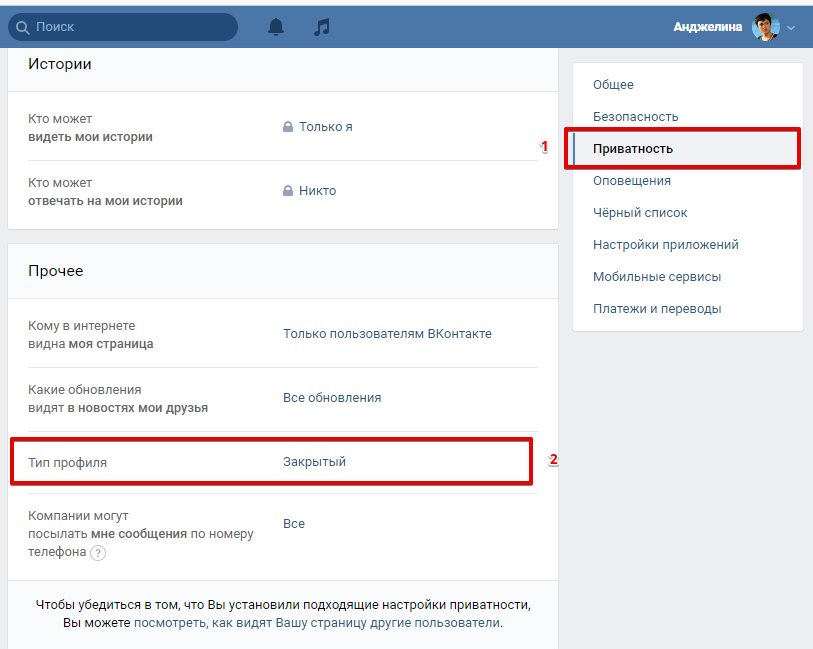
Важно:
Если у вас есть подписка или службы за пределами Microsoft, связанные с этой учетной записью, мы не можем отменить их от вашего имени.
Мы настоятельно рекомендуем вам не закрывать эту учетную запись, пока вы не убедитесь, что у вас нет личных или организационных подписок или непогашенных остатков, связанных с этой учетной записью.
Для отмены большинства подписок Microsoft:
Войдите в раздел Службы и подписки на веб-сайте учетной записи Microsoft.
org/ListItem»>
Для каждой платной подписки перейдите к подписке, которую вы хотите отменить, и выберите Оплата и выставление счетов , который отображается под названием подписки, которую вы хотите отменить. Выберите Отмена и следуйте остальным инструкциям.
Для отмены любой подписки, не указанной в этом списке, обратитесь в саму службу (или к продавцу, если вы приобрели подписку у продавца). Например, если у вас есть подписка на Skype, перейдите на страницу поддержки Skype и найдите информацию об отмене.
Дополнительные сведения об отмене подписки см. в разделе Отмена или отключение регулярного выставления счетов для подписки Microsoft.
Если адрес электронной почты, связанный с вашей учетной записью Майкрософт, заканчивается на @outlook.com, @hotmail.com, @live.com или @msn.com, при закрытии учетной записи Майкрософт все сообщения, хранящиеся в ней, удаляются по истечении 60-дневного периода ожидания.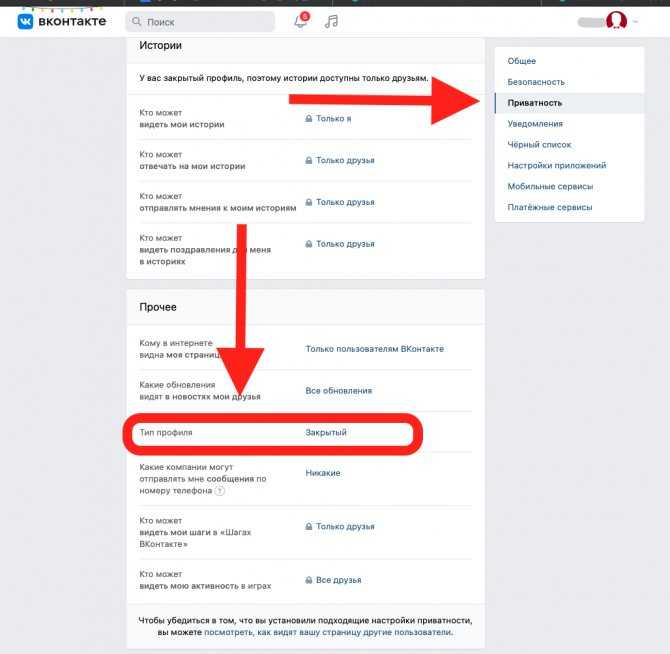 . Однако в течение периода ожидания ваш почтовый ящик будет продолжать получать сообщения электронной почты. Если электронная почта, связанная с вашей учетной записью Майкрософт, принадлежит другому поставщику, например @gmail.com, вы можете пропустить этот раздел, так как это не повлияет на ваш адрес электронной почты.
. Однако в течение периода ожидания ваш почтовый ящик будет продолжать получать сообщения электронной почты. Если электронная почта, связанная с вашей учетной записью Майкрософт, принадлежит другому поставщику, например @gmail.com, вы можете пропустить этот раздел, так как это не повлияет на ваш адрес электронной почты.
Вы можете настроить автоматический ответ, чтобы все знали, что учетная запись будет закрыта, и сообщать им, куда отправлять вам электронные письма в будущем.
Войдите в свой почтовый ящик Outlook.com. Выберите значок Options , а затем выберите Options .
В разделе Управление учетной записью выберите Отправка автоматических ответов об отпуске и следуйте инструкциям.

Вы также можете выбрать Переадресация электронной почты в разделе Управление своей учетной записью , чтобы получать сообщения электронной почты, отправленные на другой адрес электронной почты. Однако как автоматические ответы, так и переадресация электронной почты перестанут работать, если ваша учетная запись Microsoft будет окончательно закрыта после 60-дневного периода ожидания.
Если вы использовали службу Microsoft для хранения любого файла или информации, связанной с вашей закрытой учетной записью, вы не сможете получить к ней доступ. Если есть что-то, что вы хотите сохранить, вы должны сохранить копию. Например:
Электронная почта, документы и фотографии, которые вы сохранили в Outlook.com, Hotmail или OneDrive.
org/ListItem»>Информация о покупке на Microsoft.com.
Данные портфеля на MSN Money.
Контакты Messenger добавлены в Skype. Дополнительные сведения о резервном копировании списка контактов см. на странице поддержки Skype.
Ключи продукта для любых продуктов, которые вы приобрели с помощью этой учетной записи Microsoft. (Ваше установленное программное обеспечение будет продолжать работать, но вам понадобится ключ продукта, если вы когда-нибудь захотите переустановить программное обеспечение или установить его на новое устройство.
 )
)
Персональные данные, которые вы сохранили в HealthVault.
Некоторые данные нельзя сохранить при закрытии учетной записи Microsoft. Вы больше не сможете получить доступ к музыке, загруженной с помощью Xbox Music Pass. (Музыку и видео, которые вы приобрели сразу, по-прежнему можно будет воспроизводить, но их нельзя будет перенести на другое устройство.) Ваш игровой прогресс, счет игрока и тег игрока в Xbox Live будут потеряны.
Такие устройства, как телефоны с Windows, компьютеры с Windows 8.1 или более поздней версии, планшеты Surface и консоли Xbox лучше всего работают с учетной записью Microsoft. Некоторые из этих устройств по-прежнему будут работать — в определенной степени, — но вы не сможете использовать все их приложения и функции. Прежде чем закрыть свою учетную запись, рассмотрите возможность настройки этих устройств с другой учетной записью Microsoft, чтобы вы могли по-прежнему входить в систему.
Если вы управляете учетной записью Microsoft ребенка, его учетная запись остается открытой, когда ваша закрывается.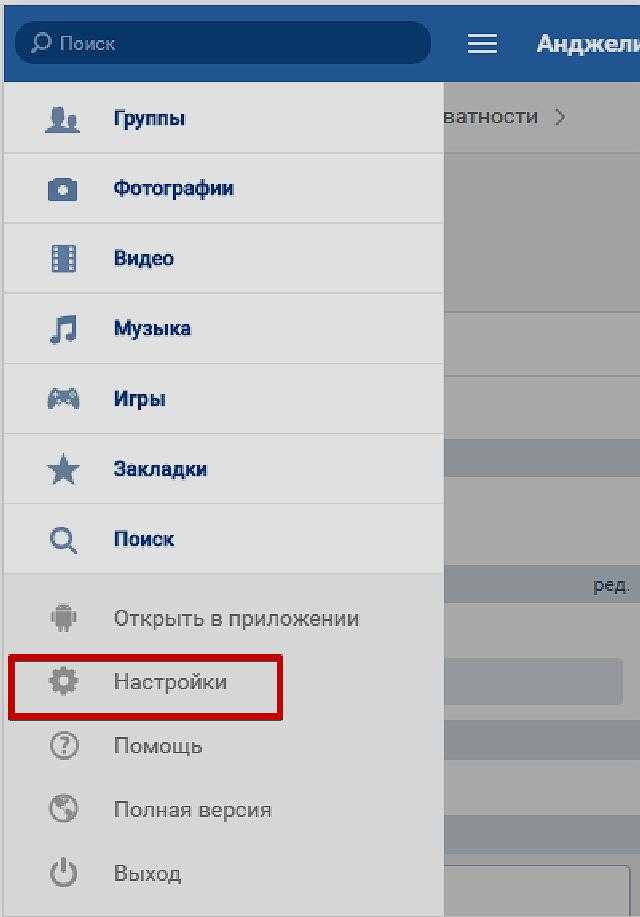 Однако после того, как ваша учетная запись Microsoft будет закрыта, ваш ребенок будет остановлен при попытке войти в Xbox, компьютеры с Windows 8 или более поздней версии или телефоны Windows, пока он не получит согласие от другой родительской учетной записи.
Однако после того, как ваша учетная запись Microsoft будет закрыта, ваш ребенок будет остановлен при попытке войти в Xbox, компьютеры с Windows 8 или более поздней версии или телефоны Windows, пока он не получит согласие от другой родительской учетной записи.
Если вы приобрели коммерческую онлайн-поддержку с помощью этой учетной записи Microsoft, вы должны использовать все оставшиеся преимущества, иначе они будут потеряны. Доступны два типа пакетов поддержки:
Поддержка отдельных инцидентов. Перейдите в раздел Мои запросы в службу поддержки и просмотрите историю своих обращений.
Если ваше дело закрыто, вы можете закрыть свою учетную запись Microsoft.
org/ListItem»>
Если ваше дело все еще открыто, вам следует дождаться его закрытия, прежде чем закрыть свою учетную запись. Если вы закроете свою учетную запись слишком рано, вы не сможете получить какие-либо возмещения.
Пять аварийных ситуаций. Перейдите в My Professional Support 5-packs и просмотрите историю своих обращений.
Если вы использовали все случаи или срок действия пакета истек, вы можете закрыть свою учетную запись Microsoft.
Если вы имеете право на возмещение, вы должны запросить его, прежде чем закрыть свою учетную запись Microsoft.

Если у вас есть какие-либо оставшиеся или открытые дела, вы должны использовать оставшуюся часть своего пакета, прежде чем закрыть свою учетную запись Microsoft. Если вы не воспользуетесь пакетом до закрытия учетной записи, вы потеряете все неиспользованные кейсы и не сможете получить возмещение.
Если вы разработчик и хотите сохранить контроль над любыми принадлежащими вам пакетами на NuGet.org, перед удалением существующей учетной записи сначала передайте право собственности на эти пакеты другой учетной записи. Дополнительные сведения о том, как это сделать, см. в статье Как удалить мою учетную запись NuGet.org.
Чтобы закрыть учетную запись
Когда вы уверены, что готовы:
Перейти к закрытию учетной записи.
Когда вам будет предложено войти в свою учетную запись, дважды проверьте, что именно эту учетную запись вы хотите удалить. Если нет, выберите Войти с другой учетной записью Microsoft . Если у вас возникли проблемы со входом в учетную запись, которую вы хотите закрыть, см. Вы не можете войти в свою учетную запись Майкрософт, чтобы узнать, как устранить проблему.
Убедитесь, что на странице указана правильная учетная запись Microsoft, а затем выберите Далее .
Прочитайте список и установите флажки, чтобы подтвердить, что вы прочитали каждый элемент.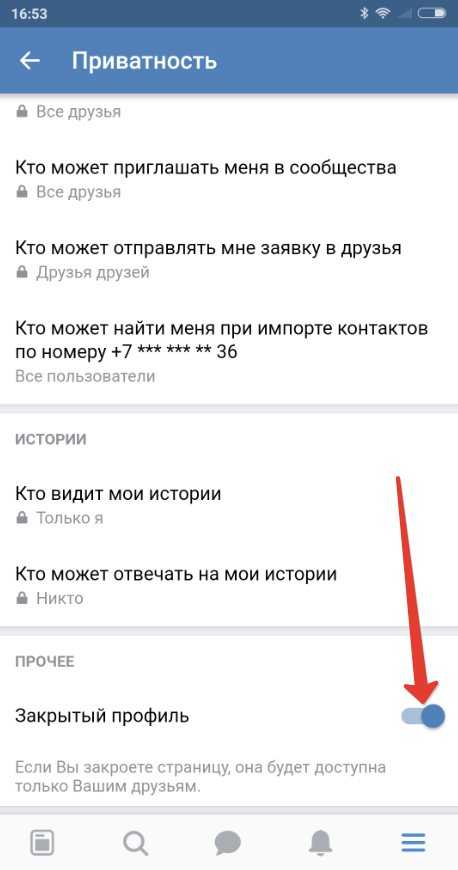
В раскрывающемся списке Выберите причину выберите причину, по которой вы закрываете учетную запись.
Выберите Пометить счет для закрытия .
Примечание об учетных записях Skype
Учетные записи Skype должны быть связаны с учетной записью Microsoft, прежде чем их можно будет закрыть. Выполните предыдущие шаги, чтобы закрыть учетную запись, и войдите в свою учетную запись Skype. Вам будет предложено добавить адрес электронной почты для создания учетной записи Microsoft. Обязательно используйте адрес электронной почты, который еще не связан с учетной записью Microsoft. Как только это будет завершено, вы можете продолжить шаги, чтобы закрыть свою учетную запись.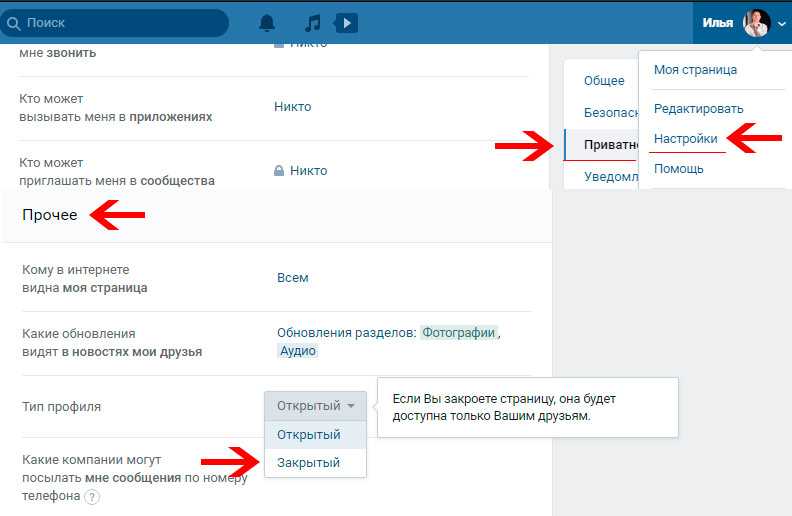
Вы также можете удалить учетную запись с вашего устройства. Это не удаляет учетную запись, но удаляет электронную почту и другой контент, связанный с учетной записью, с вашего устройства.
Чтобы удалить учетную запись электронной почты:
Нажмите кнопку Пуск , а затем выберите Настройки > Учетные записи > Электронная почта и учетные записи .
Открыть настройки электронной почты и учетных записей
В разделе Учетные записи, используемые электронной почтой, календарем и контактами выберите учетную запись, которую хотите удалить, а затем выберите Управление .
org/ListItem»>Выберите Удалить для подтверждения.
Выберите Удалить учетную запись с этого устройства .
Чтобы удалить учетную запись, используемую приложениями:
Нажмите кнопку Пуск , а затем выберите Настройки > Учетные записи > Электронная почта и учетные записи .
В разделе Учетные записи, используемые другими приложениями выберите учетную запись, которую хотите удалить, а затем выберите Удалить .
org/ListItem»>
Выберите Да для подтверждения.
После закрытия учетной записи
Когда вы нажимаете кнопку Пометить учетную запись для закрытия , мы ждем 60 дней, прежде чем окончательно удалить вашу учетную запись Microsoft на тот случай, если вы передумаете или вам понадобится доступ к чему-либо в учетной записи, прежде чем она исчезнет навсегда.
В течение периода ожидания ваша учетная запись помечена для закрытия, но все еще существует. Если вы хотите повторно открыть свою учетную запись Microsoft, просто снова войдите в нее в течение 60 дней. Мы отменим закрытие аккаунта, и все будет так, как вы оставили.
Примечания:
Если у вас возникли проблемы со входом в учетную запись Майкрософт, вы забыли или хотите изменить пароль, см.


 В выпавшем меню переходим в пункт «Настройки».
В выпавшем меню переходим в пункт «Настройки».

 Для этого нажмите по иконке трёх полос, что расположена в нижней части экрана.
Для этого нажмите по иконке трёх полос, что расположена в нижней части экрана.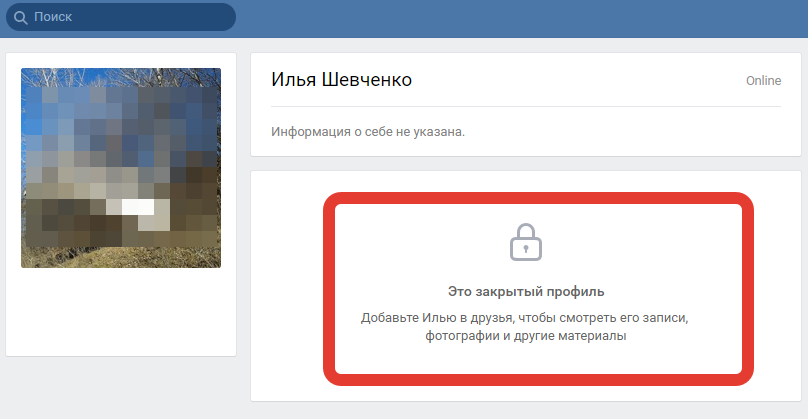 В зависимости от поставленной отметки в одной из колонок доступ к вашей анкете получает определенная группа людей;
В зависимости от поставленной отметки в одной из колонок доступ к вашей анкете получает определенная группа людей;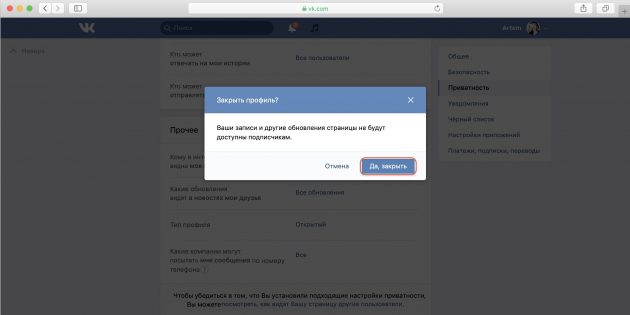 Если вы не можете войти в систему, обратитесь в службу поддержки Майкрософт.
Если вы не можете войти в систему, обратитесь в службу поддержки Майкрософт.

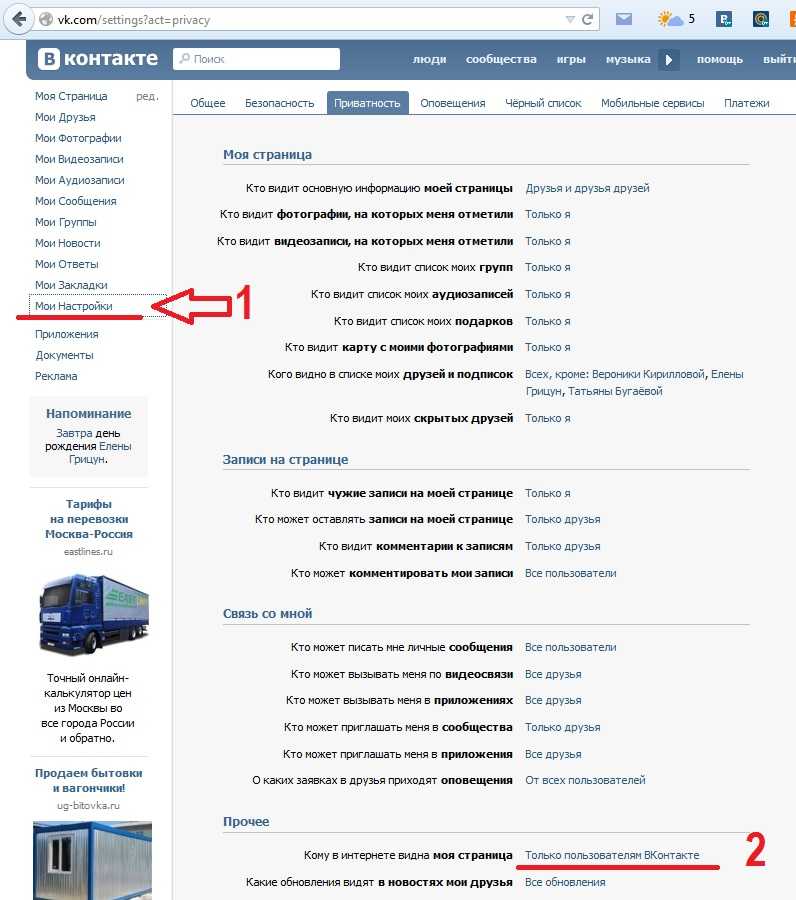 )
)
